Galaxy S22: تمكين / تعطيل التدوير التلقائي للشاشة

مع هاتف Galaxy S22، يمكنك بسهولة تمكين أو تعطيل التدوير التلقائي للشاشة لتحسين تجربة الاستخدام.

توفر وحدة التحكم PS5 مساحة تخزين داخلية تبلغ 825 جيجابايت، منها 667 جيجابايت متاحة لتخزين الألعاب المتطورة . ونتيجة لذلك، قد تحتاج إلى استخدام محرك أقراص ثابتة خارجي أو SSD خارجي في مرحلة ما لتوسيع مساحة تخزين وحدة التحكم الخاصة بك. إذا كنت قد عبرت الجسر بالفعل واشتريت SSD جديدًا، ولم يتعرف عليه جهاز PS5 الخاص بك، فلا تقلق.

يمكن أن تؤدي عوامل مختلفة، بدءًا من مشكلات التوافق إلى قواعد بيانات PS5 الفاسدة، إلى هذه المشكلة. إذا كنت لا تعرف سبب المشكلة، فاتبع النصائح التالية لتشغيل محرك الأقراص الثابتة الخارجي لديك على جهاز PS5.
يدعم جهاز PS5 تقريبًا جميع محركات الأقراص الصلبة الخارجية التي تتراوح سعتها التخزينية من 250 جيجابايت إلى 8 تيرابايت، والمتصلة عبر واجهة SuperSpeed USB (USB 3.0 أو أحدث). ومع ذلك، يجب أن تتم تهيئته إما بنظام exFAT أو FAT32 وليس بنظام NTFS. بالإضافة إلى ذلك، بينما يمكنك توصيل محركات أقراص تخزين USB متعددة بوحدة التحكم، يمكنك استخدام محرك واحد فقط في كل مرة.
إذا كان محرك الأقراص الثابتة الخاص بك لا يعمل على الرغم من توافقه، فحاول توصيله بجهاز كمبيوتر ومعرفة ما إذا كان يعمل أم لا. إذا كان الأمر كذلك، فاقرأ للحصول على حلول أخرى محتملة.
يدعم PS5 كلاً من محركات الأقراص الثابتة (HDD) ومحركات الأقراص ذات الحالة الصلبة (SSD). ومع ذلك، نظرًا لأن وحدة التحكم تأتي مزودة بمنفذ USB-A 2.0 في المقدمة، فستحتاج إلى توصيل محرك الأقراص بأحد منفذي USB-A الموجودين في الجزء الخلفي من PS5. بالإضافة إلى ذلك، إذا قمت بتوصيل القرص الصلب من خلال موزع USB، فلن يكتشفه جهاز PS5، لذا قم بتوصيله مباشرةً بأحد منافذ USB بوحدة التحكم.
إذا كان محرك الأقراص الثابتة لديك متصلاً بالفعل بمنفذ USB الصحيح، فحاول فصله وإعادة توصيله. أثناء القيام بذلك، افحص كابل USB 3.0 بحثًا عن أي تلف واستبدله إذا لزم الأمر.
ستحتاج إلى تهيئة محرك أقراص ثابت خارجي باستخدام جهاز PS5 الخاص بك لأول مرة كوحدة تخزين خارجية. على الرغم من أن جهاز PS5 يجب أن يطالبك بتهيئة محرك أقراص ثابت خارجي متصل حديثًا، فقد يفشل ظهور الإشعار أحيانًا، أو قد يفوتك. في مثل هذه الحالات، يمكنك اتباع هذه الخطوات لتهيئة محرك الأقراص كمخزن ممتد.
الخطوة 1: على شاشة PS5 الرئيسية، حدد أيقونة الإعدادات في الزاوية اليمنى العليا.
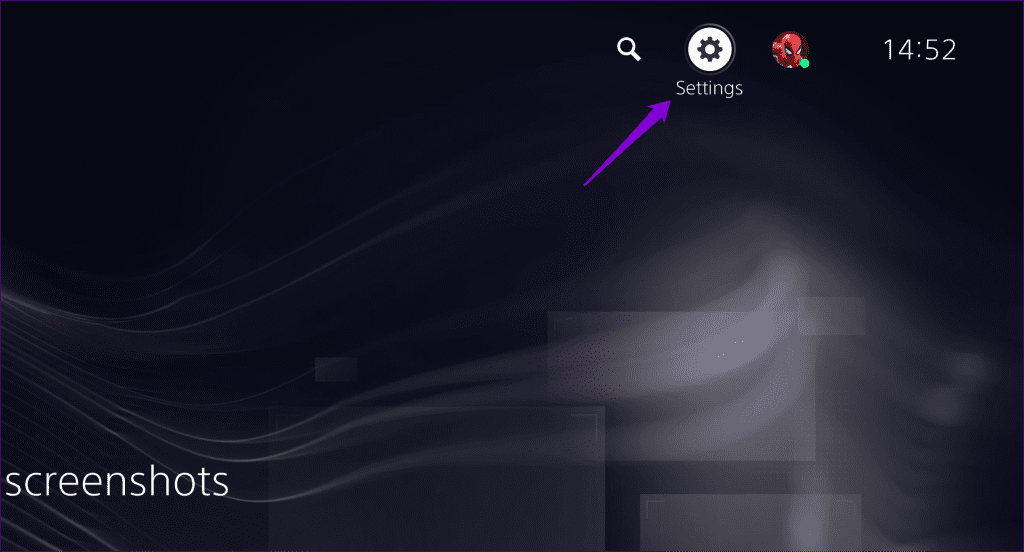
الخطوة 2: حدد التخزين من القائمة.
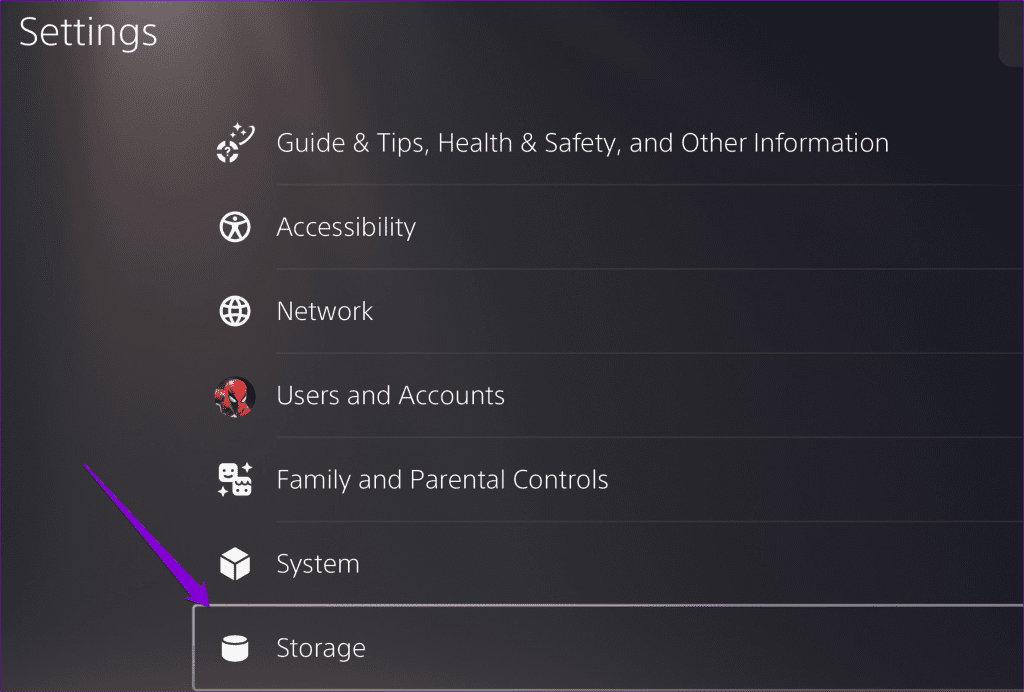
الخطوة 3: حدد وحدة تخزين USB الموسعة > التنسيق كمخزن USB ممتد.

انتظر حتى تكتمل العملية، ومن المفترض أن تتمكن بعد ذلك من استخدام محرك الأقراص الخاص بك كوحدة تخزين خارجية على جهاز PS5 الخاص بك.
هل جهاز PS5 الخاص بك لا يتعرف على القرص الصلب الخارجي عند تنشيطه من وضع الراحة؟ أم أن القرص الصلب الخارجي يتوقف عن العمل عندما يكون جهاز PS5 في وضع الراحة؟ يمكن أن يحدث هذا إذا قمت بتكوين وحدة التحكم بحيث لا تقوم بتزويد منافذ USB بالطاقة أثناء وضع الراحة. وإليك كيفية تغيير هذا الإعداد.
الخطوة 1: على شاشة PS5 الرئيسية، حدد أيقونة الإعدادات في الزاوية اليمنى العليا.
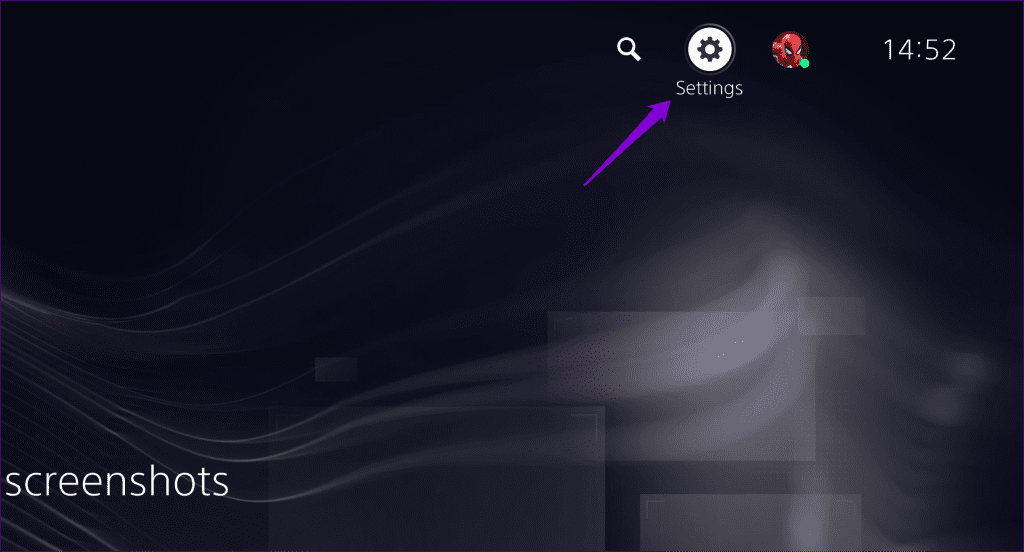
الخطوة 2: حدد النظام من القائمة.
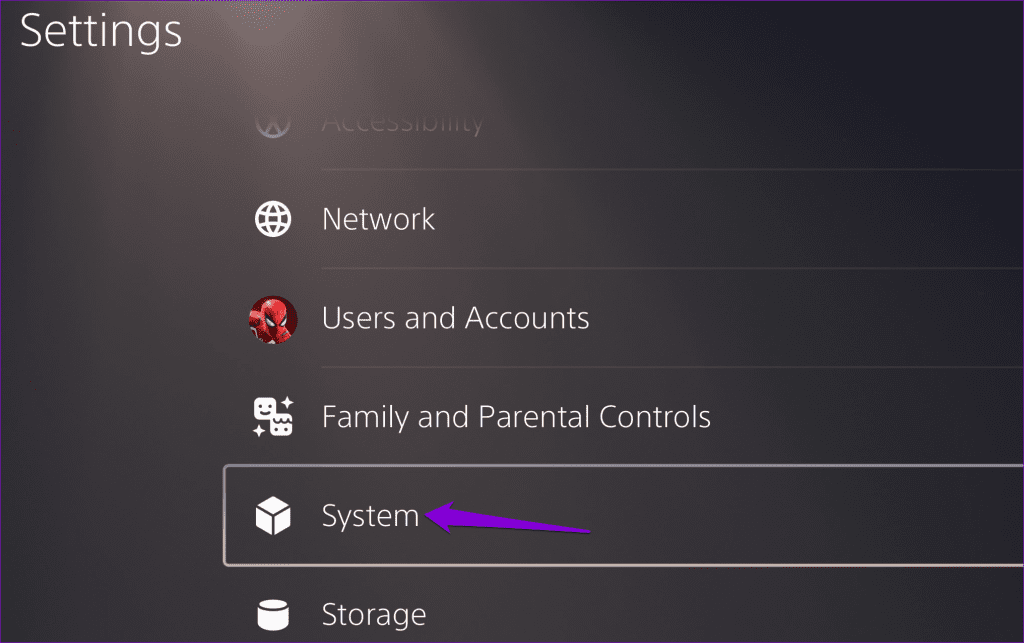
الخطوة 3: حدد توفير الطاقة > الميزات المتوفرة في وضع الراحة.
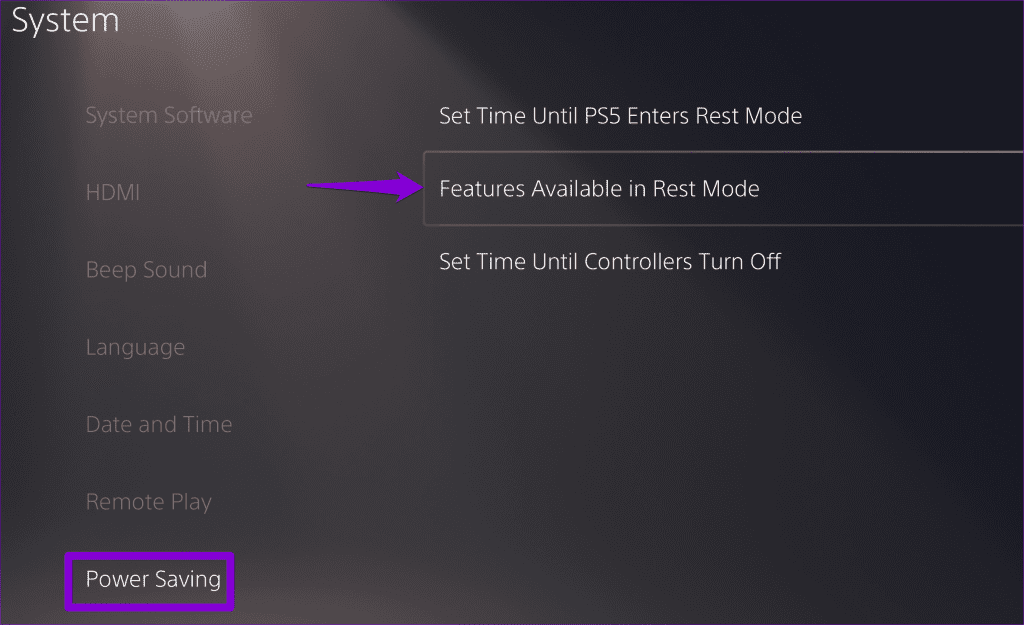
الخطوة 4: حدد "إمداد الطاقة إلى منافذ USB" واختر "دائمًا".

بمجرد إكمال الخطوات المذكورة أعلاه، يجب ألا يتم قطع اتصال SSD أو HDD الخارجي حتى عندما يكون PS5 في وضع الراحة.
يحتفظ جهاز PS5 الخاص بك بقاعدة بيانات تحتوي على ملفات النظام الأساسية ومعلومات اللعبة والبيانات الضرورية الأخرى. إذا كانت قاعدة بيانات PS5 الحالية تالفة، فقد تواجه مشكلات في استخدام محرك أقراص ثابت خارجي. إليك ما يمكنك فعله لإصلاحه.
الخطوة 1: قم بإيقاف تشغيل جهاز PS5 الخاص بك وقم بتوصيل وحدة التحكم اللاسلكية DualSense بوحدة التحكم عبر كابل USB.
الخطوة 2: اضغط مع الاستمرار على زر الطاقة الخاص بجهاز PS5 حتى يصدر صوتًا مرتين للدخول إلى الوضع الآمن.
الخطوة 3: اضغط على زر PS الموجود على وحدة التحكم.
الخطوة 4: حدد خيار "مسح ذاكرة التخزين المؤقت وإعادة بناء قاعدة البيانات".
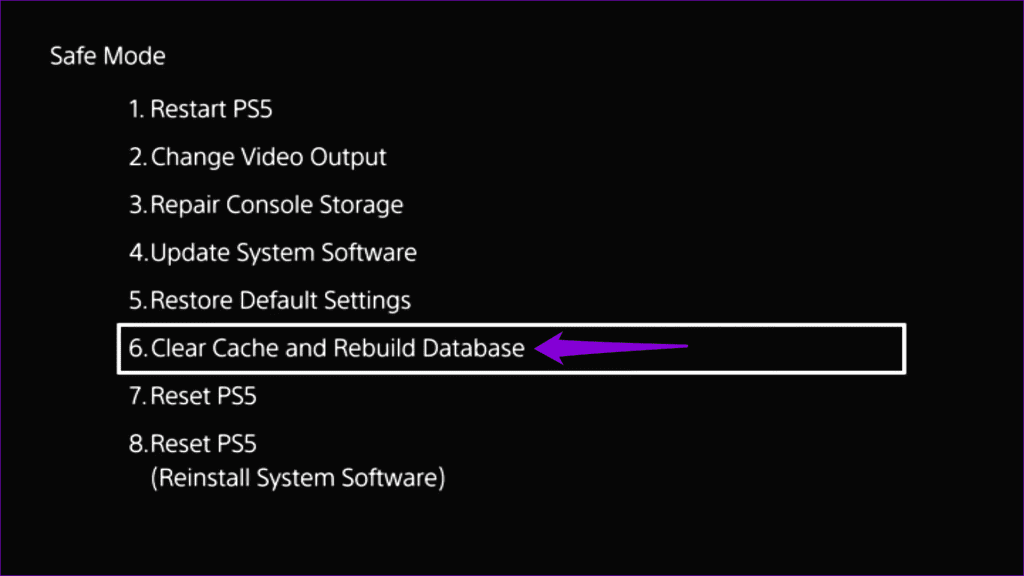
الخطوة 5: حدد خيار إعادة بناء قاعدة البيانات.

بمجرد اكتمال العملية، يجب أن يتم تشغيل جهاز PS5 بشكل طبيعي. ثم تحقق مما إذا كان لا يزال يفشل في التعرف على محرك التخزين الخارجي لديك.
يتلقى جهاز PlayStation 5 الخاص بك بانتظام تحديثات توفر تحسينات في الأداء وإصلاحات للأخطاء. يعد تثبيت هذه التحديثات فكرة جيدة إذا كنت تريد الابتعاد عن أي مشكلات.
الخطوة 1: على شاشة PS5 الرئيسية، حدد أيقونة الإعدادات في أعلى يمين الصفحة.
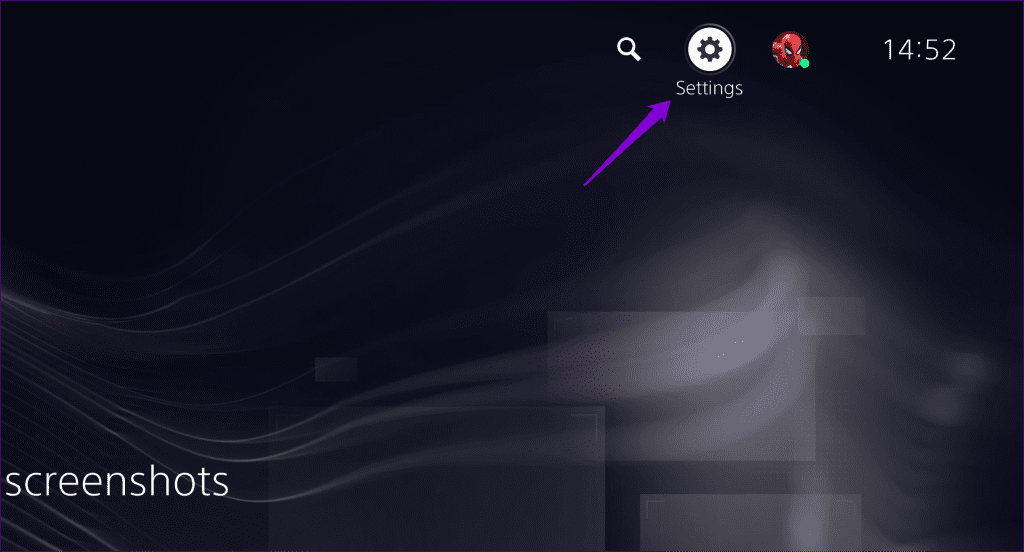
الخطوة 2: حدد النظام من القائمة.
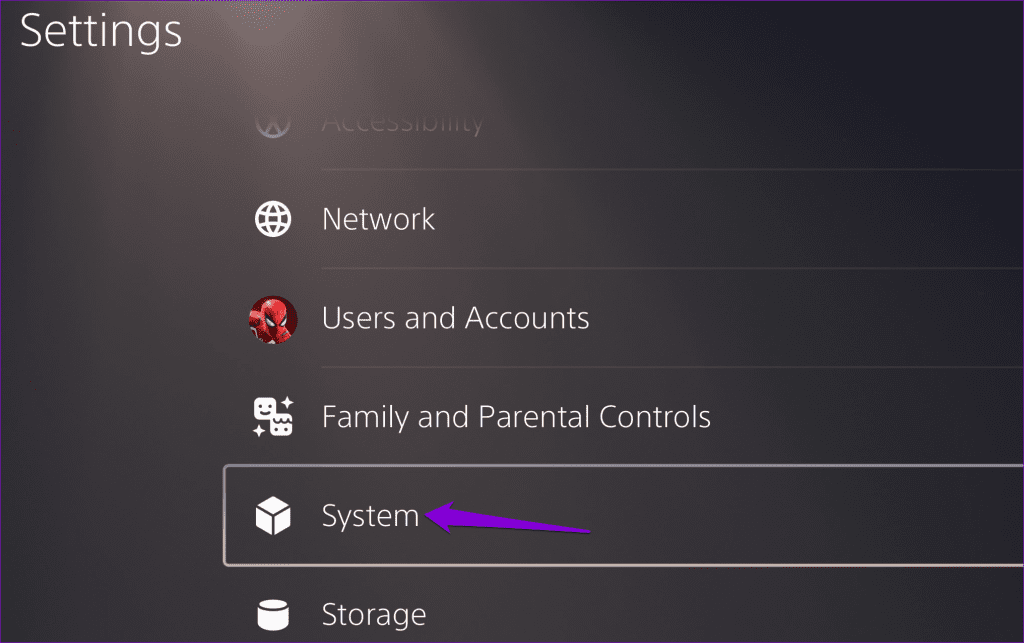
الخطوة 3: حدد علامة التبويب برامج النظام وحدد خيار "تحديث وإعدادات برامج النظام".
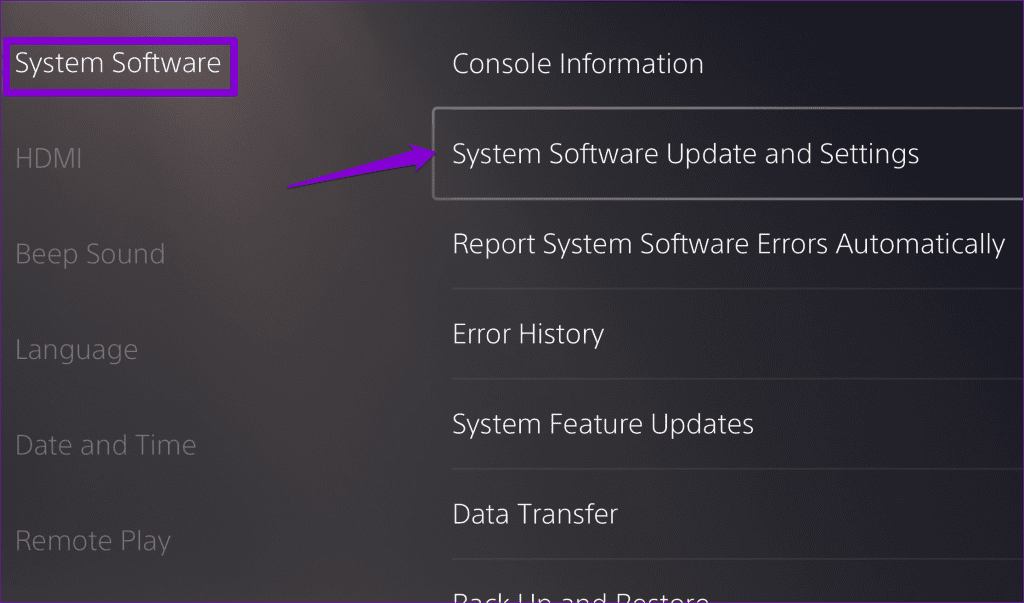
الخطوة 4: حدد تحديث برنامج النظام للمتابعة.
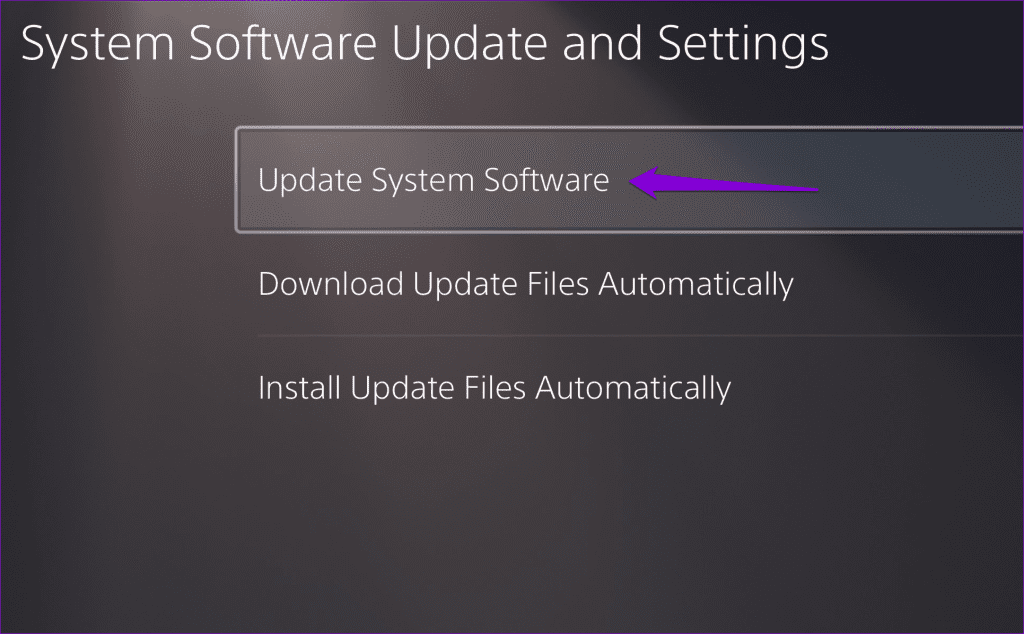
الخطوة 5: حدد خيار التحديث باستخدام الإنترنت.

تمكين التخزين الخاص بك
يعد استخدام محرك أقراص ثابت خارجي مع جهاز PS5 الخاص بك طريقة ملائمة لتخفيف الضغط على وحدة التخزين الداخلية لوحدة التحكم. نأمل أن تكون واحدة أو أكثر من النصائح المذكورة أعلاه قد ساعدت في حل المشكلة الأساسية، وأن يتعرف جهاز PS5 على محرك الأقراص الثابتة الخارجي لديك كما هو متوقع.
مع هاتف Galaxy S22، يمكنك بسهولة تمكين أو تعطيل التدوير التلقائي للشاشة لتحسين تجربة الاستخدام.
إذا كنت ترغب في معرفة ما الذي حذفته سابقًا أو الإجابة عن كيفية مشاهدة التغريدات المحذوفة على Twitter، فهذا الدليل مناسب لك. اقرأ المدونة لتجد إجابتك.
هل سئمت من جميع القنوات التي اشتركت فيها؟ تعرف على كيفية إلغاء الاشتراك في جميع قنوات اليوتيوب مرة واحدة بسهولة وفاعلية.
هل تواجه مشاكل في استقبال أو إرسال الرسائل النصية على هاتف Samsung Galaxy؟ إليك 5 طرق فعالة لإعادة ضبط إعدادات الرسائل على Samsung.
إذا بدأ جهاز Android الخاص بك في الشحن الاحتياطي تلقائيًا، اتبع هذه الخطوات الفعالة لتعطيل هذه الميزة وإصلاح المشكلة بسهولة.
تعرف على كيفية تغيير اللغة ونغمة الصوت في تطبيق Bixby Voice بسهولة، واكتشف خطوات بسيطة لتحسين تجربتك مع مساعد Samsung الصوتي الذكي.
تعلم كيفية دفق Zoom Meeting Live على Facebook Live و YouTube بشكل سهل وفعال. خطوات تفصيلية ومتطلبات أساسية لتتمكن من بث اجتماعاتك مباشرة.
هل تواجه مشكلة في إرفاق الملفات في Gmail؟ نوضح لك 8 حلول فعّالة لمساعدتك في حل هذه المشكلة وإرسال ملفاتك بسلاسة.
هل تريد العثور على شخص محدد على Telegram؟ فيما يلي 6 طرق سهلة يمكنك استخدامها للبحث عن الأشخاص على Telegram بسهولة ويسر.
استمتع بمشاهدة مقاطع فيديو YouTube بدون إعلانات مع هذه الطرق الفعالة.







